win11如何让任务栏隐藏 win11如何隐藏任务栏
更新时间:2024-09-26 16:57:38作者:xtliu
Win11系统带来了许多新的功能和改进,其中一个备受关注的功能就是任务栏的隐藏,通过简单的操作,用户可以轻松地隐藏任务栏,让桌面更为整洁和简约。隐藏任务栏不仅可以提升工作效率,还可以让用户更集中注意力于正在进行的任务。接下来我们就来看一下Win11系统如何让任务栏隐藏,让您拥有更加个性化的桌面体验。
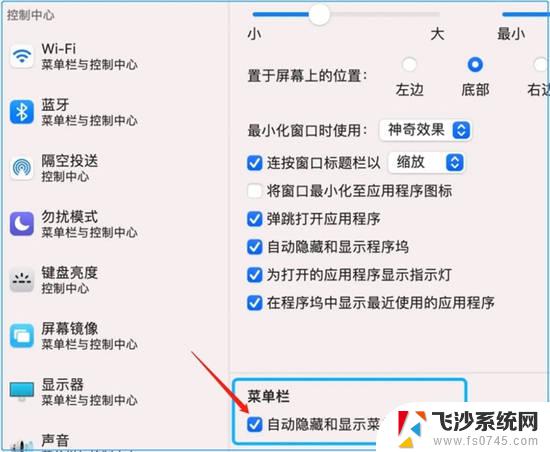
方法一:
1、首先我们右键任务栏,点击“ 任务栏设置 ”。
2、接着点击“ 任务栏行为 ”。
3、随后在里面选择“ 自动隐藏任务栏 ”即可。
方法二:
1、右键鼠标点击“ 个性化 ”。
2、然后在里面找到“ 任务栏 ”。
3、接着我们点击“ 自动隐藏任务栏 ”就可以了。
以上就是win11如何让任务栏隐藏的全部内容,有出现这种现象的小伙伴不妨根据小编的方法来解决吧,希望能够对大家有所帮助。
win11如何让任务栏隐藏 win11如何隐藏任务栏相关教程
-
 win11怎么任务栏隐藏图标 win11如何隐藏任务栏图标
win11怎么任务栏隐藏图标 win11如何隐藏任务栏图标2024-11-08
-
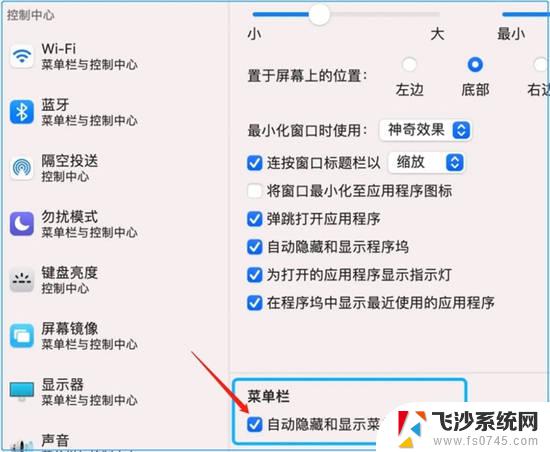 win11设置隐藏任务栏 win11任务栏隐藏方法详解
win11设置隐藏任务栏 win11任务栏隐藏方法详解2024-11-18
-
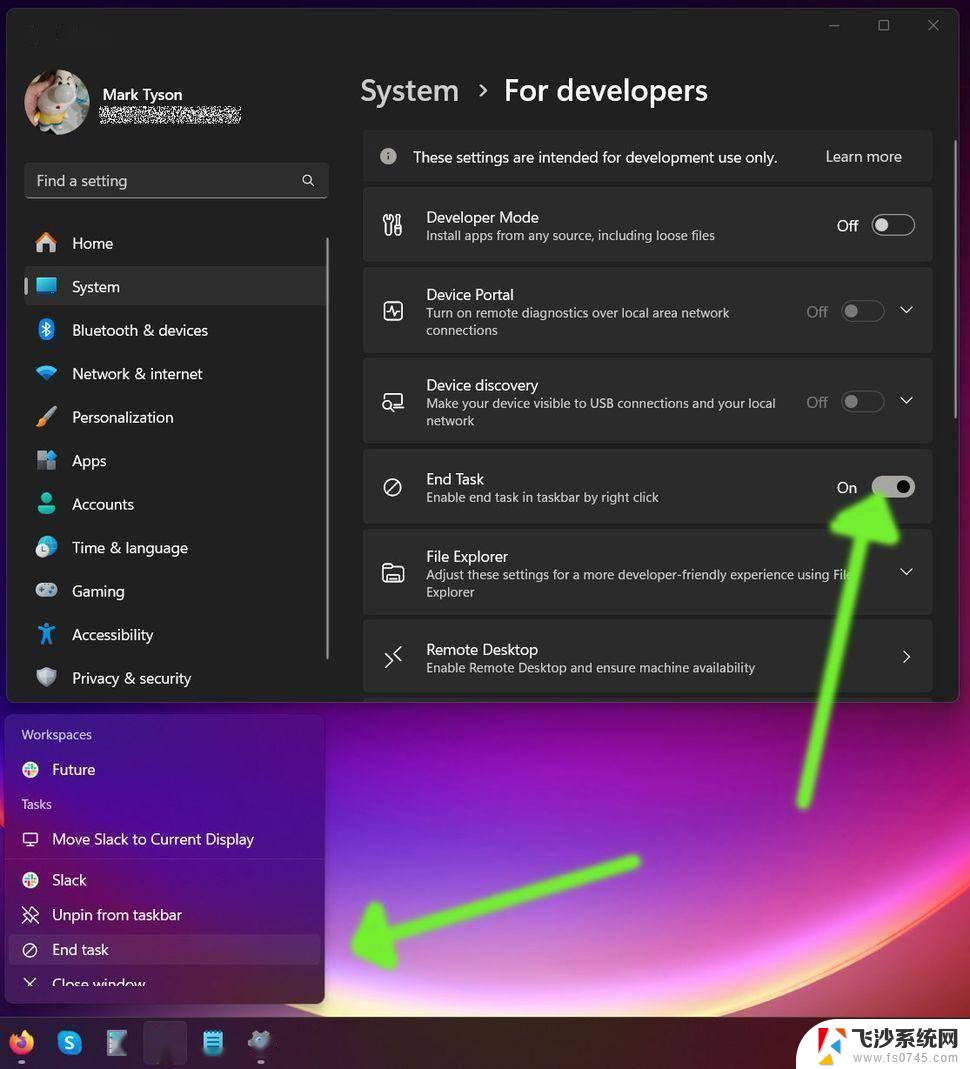 win11任务栏不会隐藏 win11任务栏隐藏不了怎么处理
win11任务栏不会隐藏 win11任务栏隐藏不了怎么处理2024-11-06
-
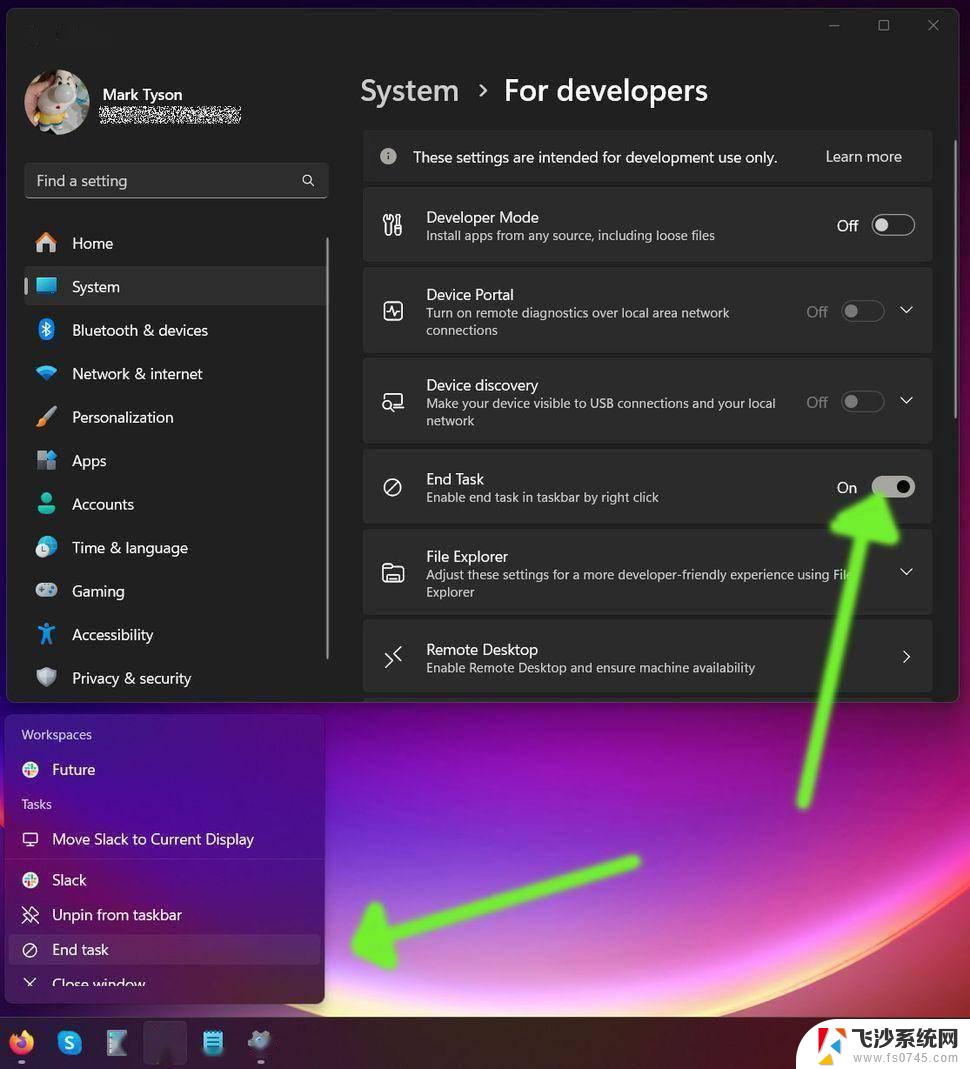 隐藏win11任务栏 win11任务栏怎么隐藏起来
隐藏win11任务栏 win11任务栏怎么隐藏起来2024-11-02
- win11桌面小组件怎么从任务栏删除 win11如何隐藏任务栏上的小组件
- win11语言栏 设置 Win11任务栏语言栏显示/隐藏方法
- win11如何将任务栏缩小 Win11任务栏如何调小
- win11如何任务栏网页不合并 Win11任务栏怎么调整不合并
- win11任务栏应用图标去边框 win11任务栏透明框如何去除
- win11任务栏开始在左边 Win11如何调整任务栏位置到左侧
- win11摄像头开启 Win11电脑摄像头打开方法
- win11怎么开文件预览 Excel表格预览功能在哪里
- 打印机脱机win11 打印机脱机了怎么解决
- win11ltsc版本怎样卸载小组件 Win11小组件卸载步骤
- win11系统电脑总是自动重启 win11自动重启频繁教程
- win11 如何显示实时网速 笔记本显示网速的方法
win11系统教程推荐
- 1 win11 如何显示实时网速 笔记本显示网速的方法
- 2 win11触摸板关闭了 用着会自己打开 外星人笔记本触摸板关闭步骤
- 3 win11怎么改待机时间 Win11怎么调整待机时间
- 4 win11电源键关闭设置 怎么关闭笔记本上的功能键
- 5 win11设置文件夹背景颜色 Win11文件夹黑色背景修改指南
- 6 win11把搜索旁边的图片去电 微信如何关闭聊天图片搜索功能
- 7 win11电脑怎么打开蜘蛛纸牌 蜘蛛纸牌游戏新手入门
- 8 win11打开管理 Win11系统如何打开计算机管理
- 9 win11版本联想y7000风扇声音大 笔记本风扇响声大怎么办
- 10 如何设置笔记本开盖不开机 win11系统 win11翻盖开机取消方法